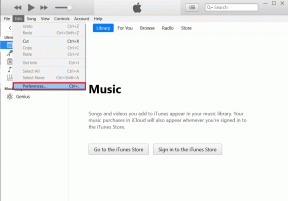Macintosh-järjestelmäraportin lukeminen ja jakaminen
Sekalaista / / February 10, 2022
Kun puhut teknisen tuen kanssa, he haluavat usein tarkkoja tietoja Macistasi. Jos et muista tietoja ulkoa, Applen avulla ne on helppo löytää, mutta ei niin helppoa jakaa muiden kanssa.

Luo ensin järjestelmäraportti Macille
Valitse mistä tahansa ohjelmasta Tietoja tästä Macista vasemmassa yläkulmassa olevasta Apple-kuvakkeesta. Tämä näyttö antaa sinulle yleiskatsaus Macintosh-tietoihin. Et voi lähettää sähköpostia tai tulostaa tältä näytöltä. Tarvitset ylimääräisen askeleen.

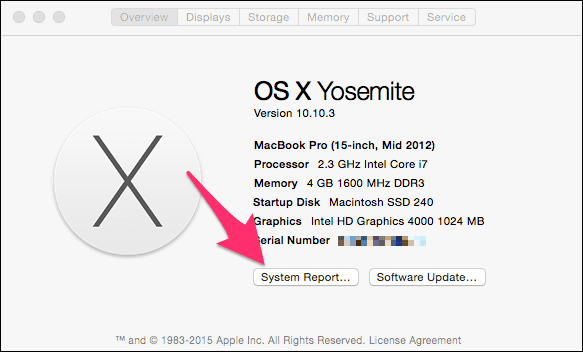
Napsauta ikkunan keskellä Järjestelmäraportti avaamaan Järjestelmätiedot Apuohjelma. Tämä on Applen yksityiskohtainen raportti kaikesta tietokoneesi sisällä. Ohjelma alkaa Laitteiston yleiskatsaus. Tämä raportti sisältää mallitunnisteen, asennetun muistin, sarjanumerosi ja paljon muuta.
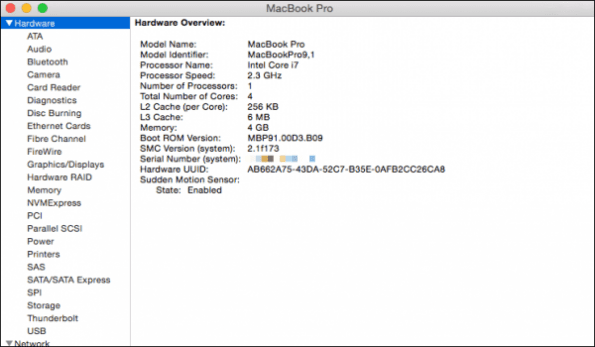
Tiesitkö: 10.6.8 ja aikaisemmin Järjestelmätietoapuohjelma Kutsuttiin Järjestelmän kuvaus. Ohjelma toimii samalla tavalla, Apple muutti vain nimen.
Vaihtoehto 1: Leikkaa ja liitä sähköpostiin tai keskusteluun
Toisin kuin tiedot Tietoja tästä Macista, voit kopioida tekstin osoitteesta Järjestelmäraportti. Napsauta ja vedä ikkunan pääosassa tarvitsemasi tiedot ja valitse sitten Kopio alkaen Muokata Valikko. Pidän tästä vaihtoehdosta, koska voit antaa tukea vain tarvitsemansa tiedot.
Se on hyvä verkkokeskusteluun tuen kanssa. Kun kopioit ja liität, teet epätodennäköisemmin virheen, toisin kuin kirjoittaessasi jotain uudelleen tiedostosta Tietoja tästä Macista ikkuna.
Jos tuki pyytää tietoja, jotka eivät ole yleiskatsauksessa, etsi aihe raportin vasemmalta puolelta. Tuki voi esimerkiksi haluta tietää, millainen muisti Macissasi on. Valitse Muisti vasemman käden puolella. Ohjelma ei anna sinun kopioida ikkunan yläosaa, mutta sen avulla voit kopioida alla olevat tiedot.
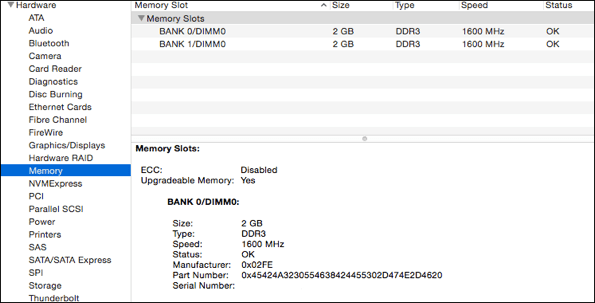
Seuraa Macin sarjanumeroa: Jos se varastetaan, se on arvokasta tietoa vakuutuksille tai viranomaisille. Säilytä se matkapuhelimellasi yhteystietona tai lisää se salasananhallintaohjelmaasi, esim 1 Salasana tai LastPass.
Vaihtoehto 2: Lähetä sähköpostilla järjestelmäraportti PDF-tiedostona
Jos katsot Tiedosto valikossa Järjestelmätiedot apuohjelmassa, huomaat, että voit lähettää tiedot suoraan Applelle. Sitä ei voi lähettää toiselle, mutta voit luoda sellaisen. Kun olet ohjelmassa, siirry kohtaan Tiedosto valikko ja valitse Tulosta. Valitse valitulle tulostimelle tulostamisen sijaan PDF valintaikkunan vasemmasta alakulmasta. Valitse sitten Sähköposti PDF. Tämä avaa Macin oletussähköpostiohjelman ja liittää raportin .pdf-tiedoston.
Jos käytät verkkopohjaista sähköpostiohjelmaa, kuten Gmail tai Yahoo, valitse Tallenna PDF-muodossa ja liitä se sitten sähköpostiin. PDF-raportissa on sarjanumerosi, joten varmista, että tämä tieto on joku, johon luotat.
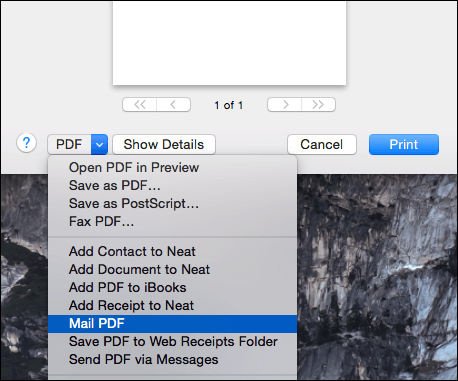
Kuinka vanha akkusi on? Valitse ikkunan vasemmasta reunasta Virta ja etsi Terveystiedot. Jos se ei ole kunnossa, mutta terveys on hyvä, kokeile joitain meidän vianetsintävaiheet.
Vaihtoehto 3: Lähetä raportti .SPX-tiedostona
Macisi voi tallentaa kaikki nämä tiedot järjestelmäprofiilitiedostoon, jonka tunniste on .spx. alkaen Tiedosto Valikko, valitse Tallentaa ja kaikki tiedot tallennetaan kyseiseen tiedostoon. Jos henkilöllä, jolle lähetät tiedoston, ei ole Macia, hän voi muuttaa tiedostotunnisteen .xml: ksi ja se avautuu missä tahansa selaimessa (vaikka se ei näytä kovin kauniilta).
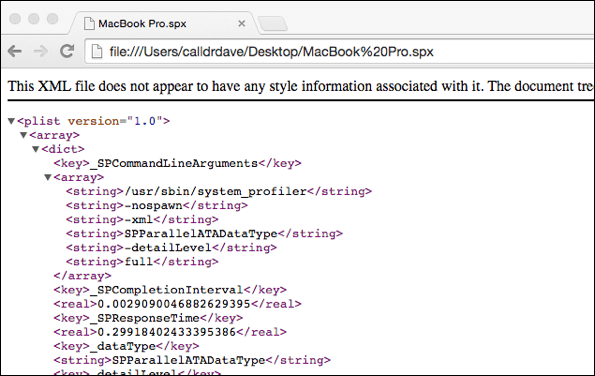
Macin tietojen nopea saaminen tekniselle tuelle säästää aikaa ja saat ratkaisun ongelmiisi nopeammin.
Päivitetty viimeksi 10. helmikuuta 2022
Yllä oleva artikkeli saattaa sisältää kumppanilinkkejä, jotka auttavat tukemaan Guiding Techiä. Se ei kuitenkaan vaikuta toimitukselliseen eheyteemme. Sisältö pysyy puolueettomana ja autenttisena.

Kirjoittanut
Minulla on intohimo auttaa ihmisiä saamaan teknologian toimimaan. Päivätyötäni varten omistan tietokoneiden korjausyrityksen Lawrencessa, Kansasissa. Tukitaustani pohjalta keskityn käytännön teknologiaan käyttäjän näkökulmasta. Nautin kaikesta: Android, Chrome OS, iOS, MacOS, Windows ja kaikkea siltä väliltä.